Välilehdet ovat kätevin tapa käsitelläuseilla verkkosivuilla, joskus meidän on pystyttävä tarkastelemaan useampaa kuin yhtä verkkosivustoa samanaikaisesti. Esimerkiksi, voi olla tilanne, jossa on verrattava ja analysoitava kahta tietoryhmää eri verkkosivustoilta. Samoin se, että useita verkkosivuja avataan vierekkäin samassa näytössä, parantaa tuottavuutta, varsinkin jos sinulla on korkearesoluutioinen näyttö. Vaikka voit aina käyttää useita selainikkunoita tähän tarkoitukseen, entä entisestään asioiden tekeminen entistä helpommaksi? Jos haluat napsauttaa verkkosivuston toisen päälle, tämä kätevä Chrome-laajennus nimeltään Kuva kuvankatselussa voi osoittautua erittäin hyödylliseksi. Sen avulla voit tarkastella useita verkkosivustoja asettamalla yhden niistä ponnahdusikkunaan toisen yläpuolelle. Lisätietoja heti hypyn jälkeen.
Aivan perustasolla, Kuva kuvassaKatseluohjelma on suunniteltu antamaan telakoida verkkosivustoja, joita et halua menettää seuraamalla kelluvassa ikkunassa. Voit tarkastella kyseisen sivuston sekä mobiili- että työpöytäversioita. Se voi olla hyödyllinen esimerkiksi palveluissa, kuten Youtube tai Facebook, jolloin voit katsella videoita tai keskustella Facebook-ystävien kanssa pienessä ikkunassa samalla kun jatkat normaalia selaamista selaimen pääikkunassa ja välilehdissä.
Picture in Picture Viewer -sovelluksen käyttö on yksinkertaista, mutta ensin sinun on otettava käyttöön Paneelit-ominaisuus Chromessa. Kirjoita vain seuraava osoite osoitepalkkiin:
chrome://flags/#enable-panels

Tämä avaa Chrome-kokeilut, jotka, kutennimestä voi päätellä, että siinä on kaikki Chromen kokeelliset ominaisuudet, joita ei vielä ole vielä täysin silitetty. Tässä ikkunassa sinun on otettava käyttöön Paneelit-vaihtoehto napsauttamalla sen linkkiä. Viitteenä näet alla olevan kuvakaappauksen. Kun olet valmis, käynnistä Chrome uudelleen, jotta muutokset tulevat voimaan.
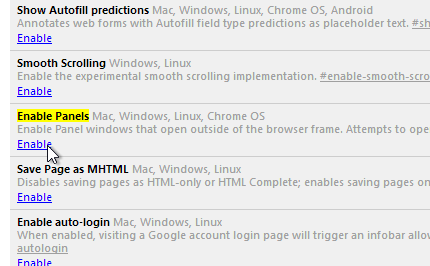
Asennuksen jälkeen voit käyttää Picture in Picture Viewer -sovellustakahdella eri tavalla. Ensimmäinen tapa on avata verkkosivusto, jota haluat tarkastella PiP-tilassa, ja napsauttaa laajennuksen painiketta URL-palkin vieressä. Tämä luo uuden kelluvan ikkunan kyseisestä verkkosivustosta. Voit napsauttaa tämän ikkunan mihin tahansa näyttöruutuun, jopa kromin ulkopuolelle, suoraan työpöydällesi. Jos katsot YouTubea tai muuta Flash-videota, vain Flash-osa kaappaaan iFrame-lohkoon.
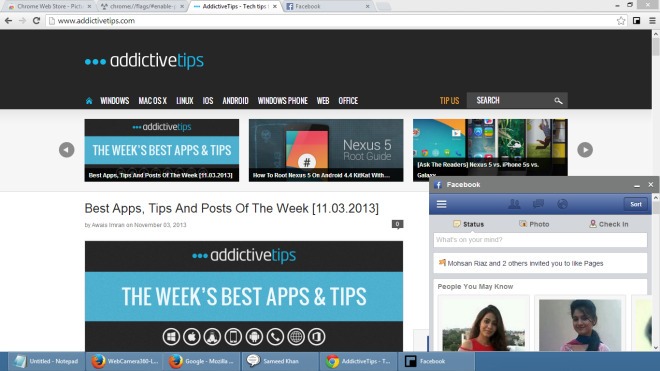
Toinen tapa on kirjoittaa haluamasiPienessä paneelissa oleva URL-osoite, joka avautuu, kun napsautat PiP-painiketta. Voit napsauttaa pientä rataspainiketta ja vaihtaa näyttötiloja mobiililaitteen ja työpöydän välillä sekä vaihtaa manuaalisesti Upota näkymä videolinkkien välillä. Kirjoita vain vaadittava linkki, valitse haluamasi vaihtoehdot ja napsauta Avaa piP: ssä.
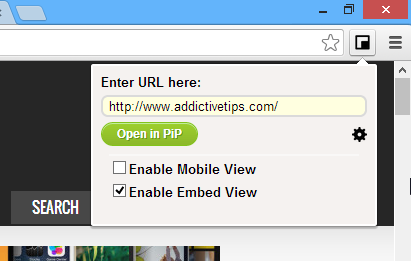
Kaiken kaikkiaan se on todella mukava laajennus, jota voidaan käyttää erilaisissa tilanteissa, jotka vaativat useiden verkkosivustojen tarkastelemista yhdessä.
Asenna Kuva kuvankatseluohjelmaan Chrome Web Storesta












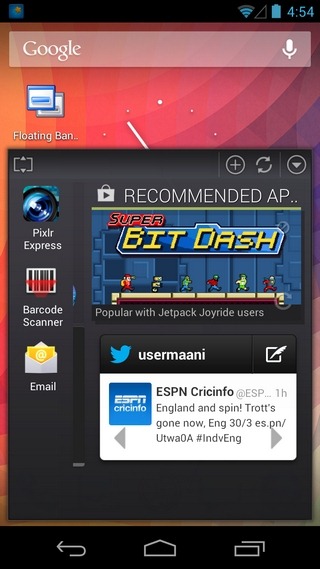
Kommentit